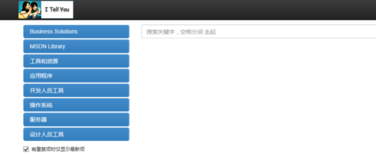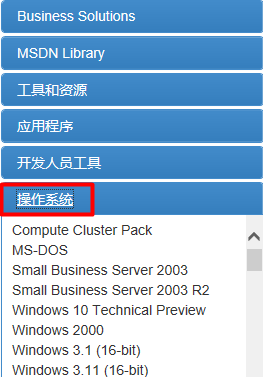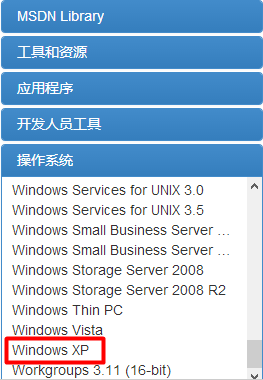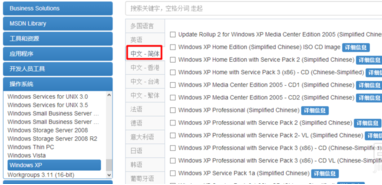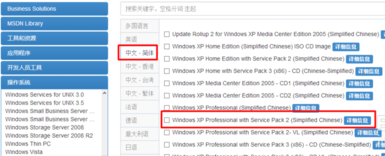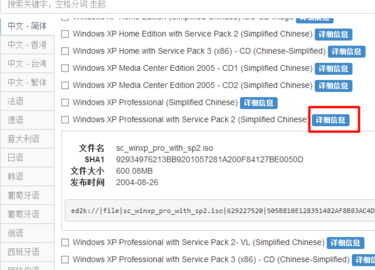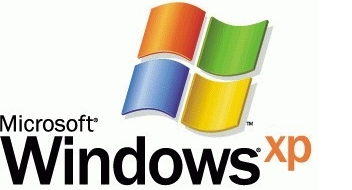装机高手告诉你安装xp系统之家
- 时间:2017年08月02日 11:58:32 来源:魔法猪系统重装大师官网 人气:10734
小编近期发现有许多朋友喜欢XP系统,刚好小编最近也在关注这方面的东西。既然大家都喜欢这些东西,小编也在网上搜集了一些资料和一些自己对于这方面的一些了解。下面就让我给大家带来一些关于安装xp系统之家的教程,希望大家喜欢。
对于安装xp系统之家相信还是有挺多朋友不会的,那么小编在这里将会给大家一个详细的教程。因为小编觉得这样或许可以解决很多人的问题,这样大家开心了,小编也就开心了。那么就跟着小编一步步来安装吧。
安装xp系统之家有以下几步:
首先,进入百度搜索“msdn我告诉你”
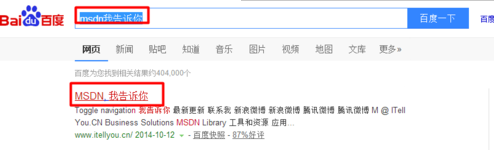
安装xp截图(1)
- 接着点击进入。他的界面非常简单。
- 然后找到要下载的是xp系统,所有我们首先选择“操作系统”
- 在下面的所有操作系统中我们找到“windows xp”
- 接着在右侧我们可以选择语言,我们直接选择“中文--简体”
- 这里会列出所有的xp系统的版本。
- 想下载xp其中的一个的系统。我们找到后点击后面的“详细信息”他会在下面显示我们的下载地址。
- 最后直接把下载地址复制粘贴到我们的下载软件中就可以下载了。
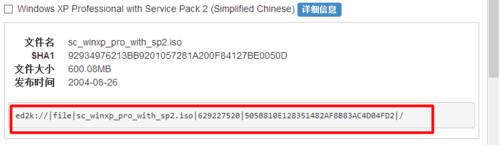
安装xp截图(8)
- 接着就可以进行下载了,下载完以后我们就可以根据自己的需要选择安装操作系统了。
上一篇:系统之家重装XP系统图文详解
下一篇:2017最新xp系统之家官网介绍